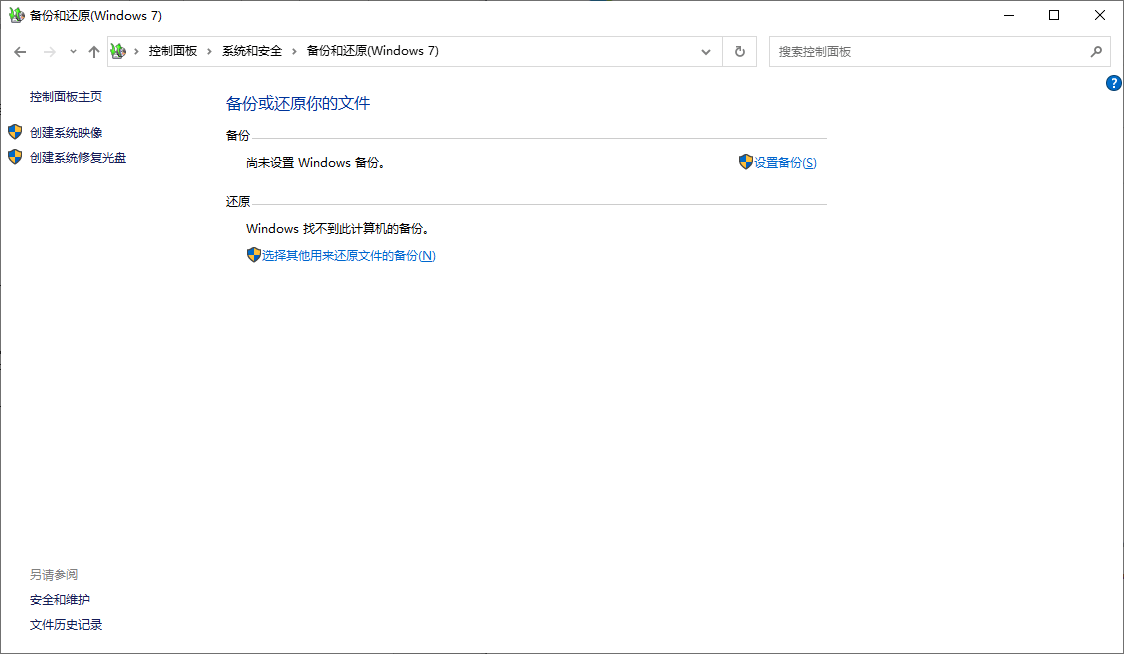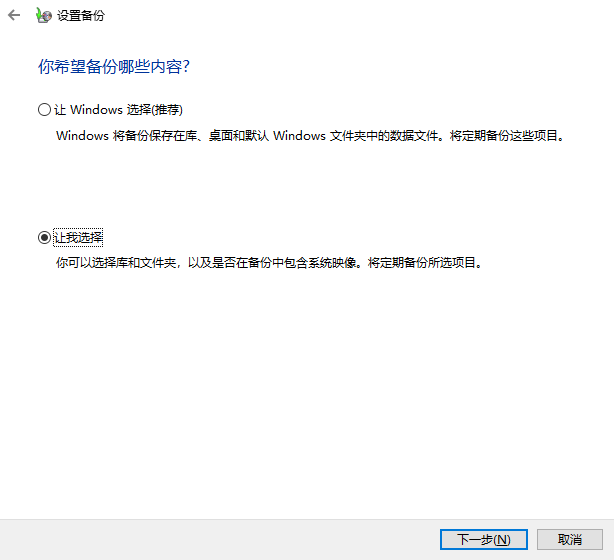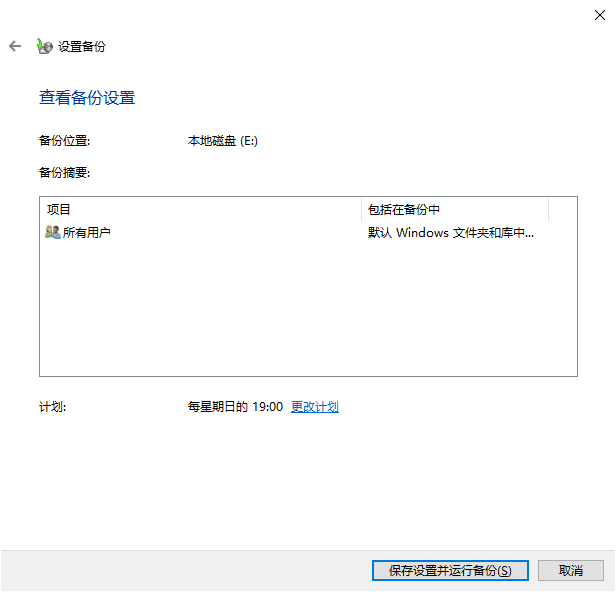为什么要备份用户配置文件?
用户配置文件是在用户登录系统时定义系统加载所需环境的设置和文件的集合。它包含用户的自定义设置,如屏幕下方工具栏、屏幕颜色、网络连接、鼠标设置及窗口的大小和位置。 当你登录系统时,系统会为你创建一个专用的配置文件。由于它包含了重要的文档和设置,所以要进行备份。
- 一方面,当你对Windows 10/11进行更新时,某些文件夹可能会被重置。除此之外,恶意软件、感染病毒等意外问题也可能会导致该文件损坏。所以,无论如何应该对其进行备份。
- 另一方面,当你购买了新电脑或在新的机械硬盘(HDD)或固态硬盘(SSD)上安装Windows时。如果想将其设置为符合自己操作习惯的样子,可能要花费大量的时间。为避免这种情况,你也需要对其进行备份。
接下来本文给你展示3种备份的方法,并告诉你如何将用户配置文件恢复到新系统。
备份用户配置文件的方法
方法一是使用Windows自带的备份还原功能,建议你将其备份到网盘或移动硬盘上。如果要将其恢复到另一台电脑上,请查看方法二。
方法一、使用Windows自带的备份还原功能
- 打开"控制面板">"系统和安全">"备份和还原(Windows 7)"
- 在"备份和还原(Windows 7)"窗口中,点击右侧的"设置备份"
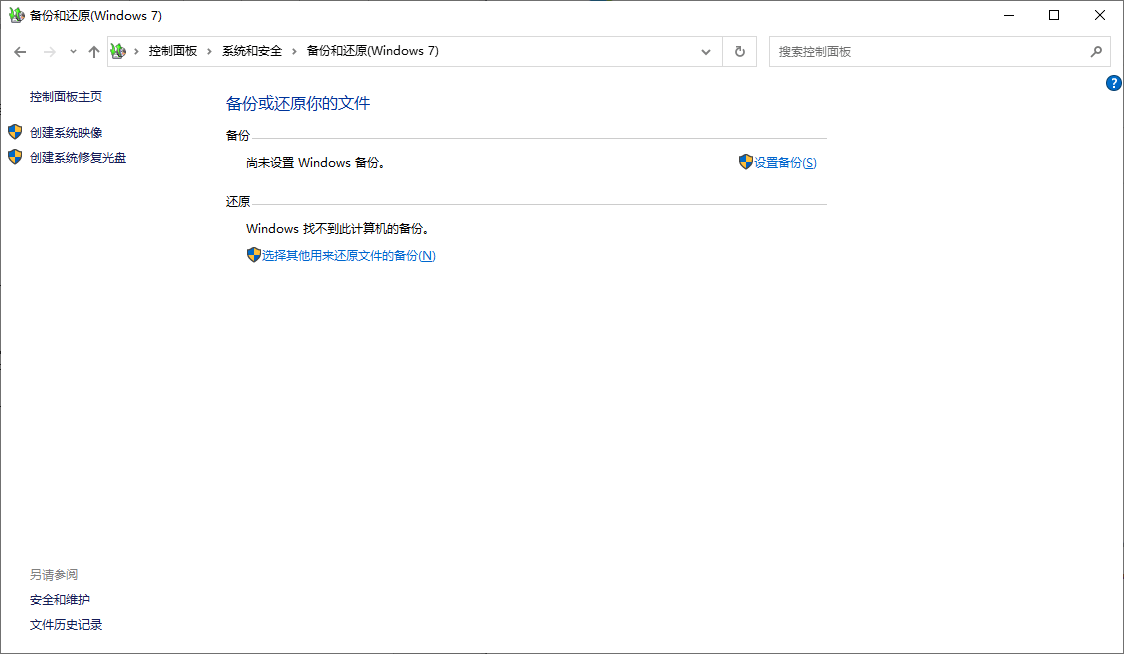
- 选择保存备份的位置,然后点击"下一步"。如果你想将备份储存到外部储存设备,在这里需要选择外部储存设备
- 在下一个屏幕中,选择"让我选择",然后点击"下一步"
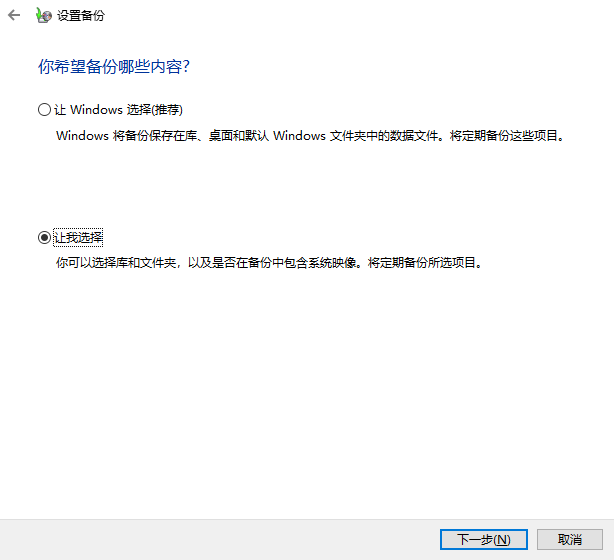
- 默认情况下,系统会自动选择"系统映像"和"数据文件"。如果只想备份用户配置文件,请取消选中"系统映像"
- 确认没有问题后,点击"保存设置并运行备份"
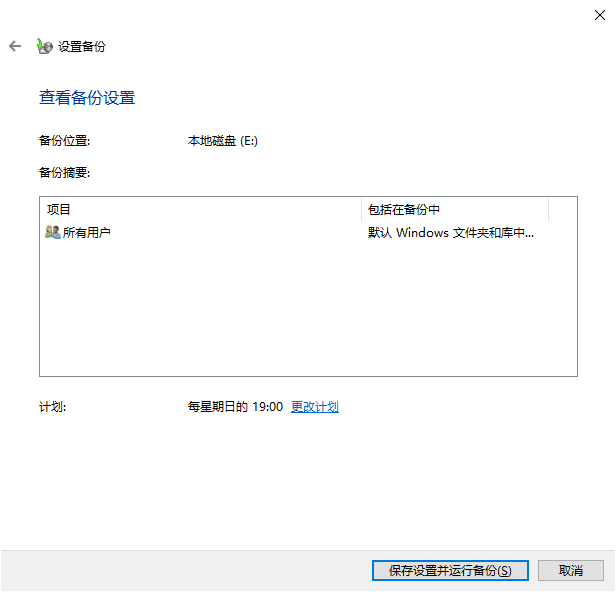
恢复方法:
- 连接存储了备份的设备
- 打开"控制面板">"系统和安全"> "备份和还原(Windows 7)"
- 点击"选择其他用来还原文件的备份">选择需要的备份>点击"下一步"
- 点击"浏览文件夹"选择用户配置文件文件夹
- 选择恢复的位置。请选择"在原始位置",然后点击"还原"
方法二、从高级系统设置中复制
- 右键点击"此电脑",然后选择"属性",然后点击"高级系统设置"。
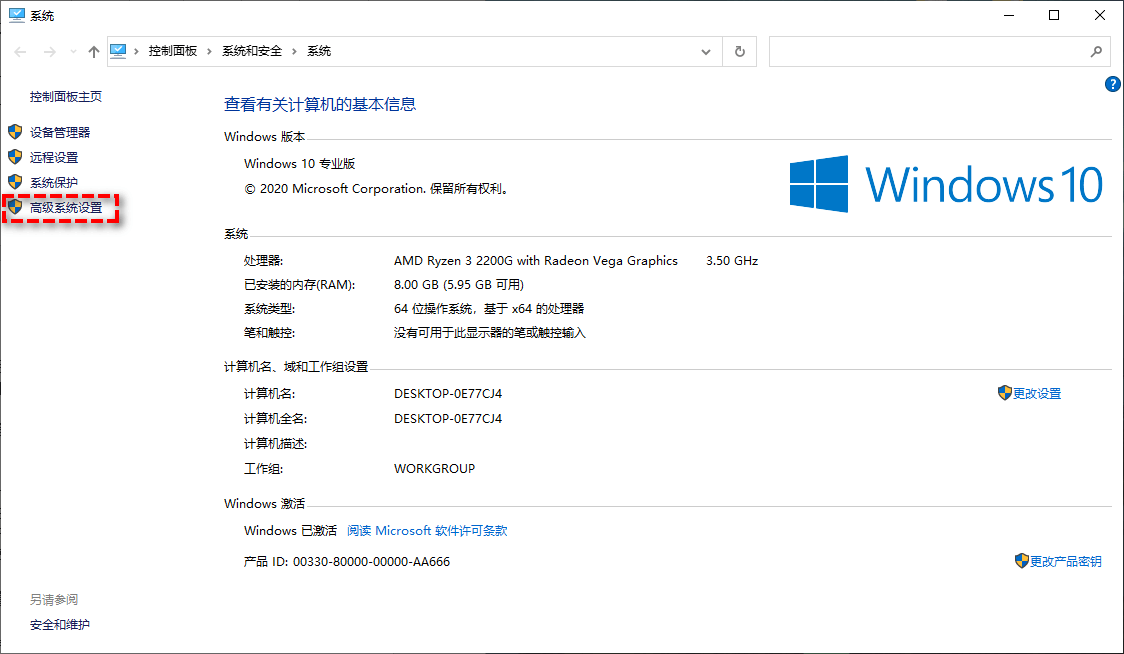
- 点击"用户配置文件"下的"设置"按钮。
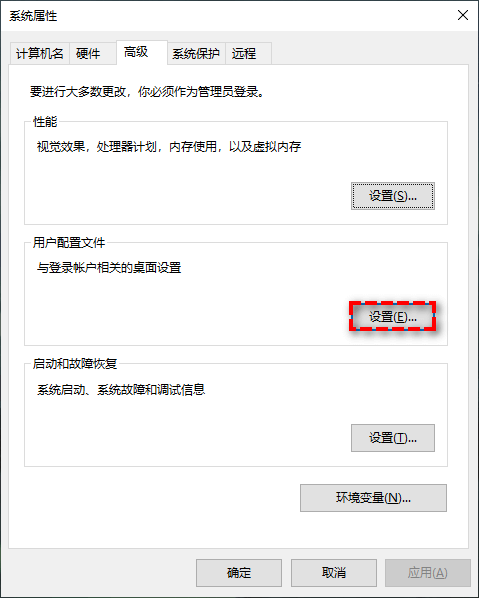
- 在弹出窗口中,会列出配置文件。你可以通过点击"复制到"来选择性的复制这些文件。
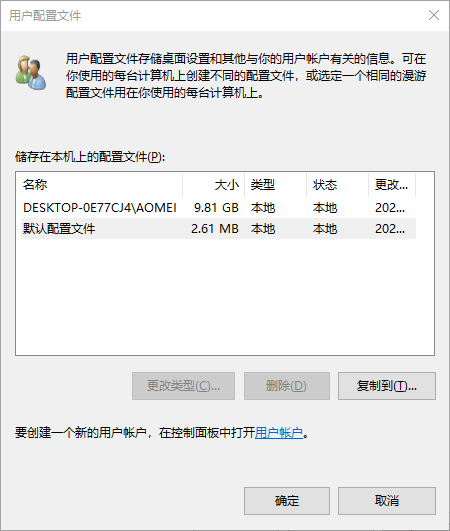
方法三、使用免费的备份还原软件
如果你需要定期备份用户配置文件,建议你使用傲梅轻松备份。它可以设置定时自动备份,"备份策略"功能可以帮你自动清理老旧备份,在定期备份文件的同时,占用较少的储存空间!接下来以文件备份为例,介绍该软件的详细使用方法,操作如下:
- 下载傲梅轻松备份,安装后打开,然后点击左侧"备份",然后选择"文件备份"。

- 点击"添加文件",选择该文件。

- 点击"计划任务"来设置定时自动备份。

- 选择备份文件的储存位置。确认设置无误后,点击"开始备份"即可。

注意:选项中可以设置电子邮件通知、压缩级别、加密等。
总结
这是3个备份用户配置文件的方法。如果你需要定期备份,那么傲梅轻松备份是你的选择。除了文件备份还原外,它还是一款强大的克隆软件,具有将系统克隆到新硬盘、硬盘对拷等功能。